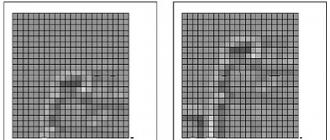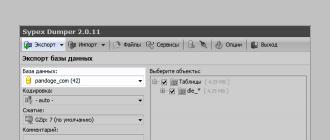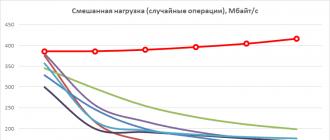Bonne journée! Souvent, après l'achat d'un nouvel ordinateur portable ou après la réinstallation du système d'exploitation, la question se pose : comment activer le wifi sur un ordinateur portable. Je m'empresse de vous aider à résoudre ce problème. Je tiens à souligner tout de suite que si vous Le WiFi ne s'allume pas ou ne fonctionne pas, cela ne signifie pas que l'adaptateur Wi-Fi est en panne. Il existe d’autres causes qui sont souvent corrigées en 5 minutes.
Wi-Fi ou Wi-Fi ? Comment ça, c'est vrai ? Dans les documents officiels, il est plus approprié d'utiliser la première option - le Wi-Fi. Mais dans l'immensité d'Internet, la deuxième option est de plus en plus souvent utilisée : le WiFi. Je ne sais pas à quoi cela est lié, peut-être que les gens sont trop paresseux pour mettre un trait d'union. Mais comme c'est déjà ennuyeux, je vais aussi suivre la tendance. De plus, il n’y a pas non plus de trait d’union sur le logo officiel de la marque Wi-Fi.
Une autre note est la prononciation. Correctement en russe, le Wi-Fi se prononce comme " Wifi". Mais il existe une autre option courante : " Wifi" ou " Wifi". Quelqu'un l'appelle ainsi pour s'amuser, et quelqu'un à cause de son analphabétisme, mais le fait demeure. Même dans l'immensité d'Internet, on peut trouver ses noms tels que « gaufre », « air »...
Pourquoi le Wi-Fi ne fonctionne-t-il pas sur mon ordinateur portable ?
Il n’y a vraiment pas tellement de raisons pour lesquelles le Wi-Fi peut ne pas fonctionner. Le plus ennuyeux d'entre eux est module wifi brûlé. Mais cela se produit extrêmement rarement et probablement uniquement sur de très vieux ordinateurs portables. Mais si aucune des méthodes que nous décrivons ci-dessous ne vous aide, il est fort probable que le module soit vraiment grillé.
Les autres raisons courantes pour lesquelles le Wi-Fi ne fonctionne pas ne sont pas si terribles. Peut-être qu'il est simplement éteint ou allumé. Ou peut-être que le problème ne vient pas du tout de l'ordinateur portable, mais du routeur Wi-Fi. Oui, cela arrive aussi très souvent. Eh bien, trions les choses dans l'ordre.
Ah oui, j'avais presque oublié. Récemment, j'ai personnellement constaté que l'ordinateur portable n'avait pas du tout de Wi-Fi dans les options. Je me demande encore comment il a été possible d'acheter un tel ordinateur portable, car sans Wi-Fi, c'est comme un homme sans mains. Mais lorsque j'ai réinstallé Windows, il s'est avéré que le Wi-Fi était toujours présent pendant tout ce temps, c'était juste que le Windows précédent était en quelque sorte tronqué et ne pouvait pas utiliser le Wi-Fi dans un ordinateur portable. Ainsi, vous devrez parfois réinstaller Windows pour activer le Wi-Fi, gardez à l'esprit.
L'ordinateur portable ne voit pas le routeur Wi-Fi
Il arrive que vous ayez tout configuré sur un ordinateur portable, tout devrait fonctionner, mais vous ne pouvez pas vous connecter à Internet via Wi-Fi, même si tout fonctionne bien depuis le même routeur via un fil. Le point ici, très probablement, ne réside pas dans les paramètres réseau de l'ordinateur portable, mais dans les paramètres du routeur lui-même. Vous pouvez contacter votre fournisseur Internet, il vous aidera à configurer correctement le routeur. Ou vous pouvez essayer de tout faire vous-même, mais vous devez être extrêmement prudent lorsque vous accédez aux paramètres du routeur.
Avant de commencer à modifier les paramètres du routeur, essayez simplement de le redémarrer. Ou mieux encore, éteignez-le pendant quelques minutes. Peut-être que cela résoudra tous vos problèmes.
Le problème que j’ai rencontré une fois personnellement était le suivant. Le smartphone a vu tous les réseaux Wi-Fi de la maison, à l'exception de mon réseau, tandis que d'autres appareils (tablette et ordinateur portable) l'ont vu. J'ai essayé beaucoup de choses, mais j'ai résolu le problème.
Vous devez accéder aux paramètres du routeur. Pour cela, dans la barre d'adresse du navigateur, écrivez 192.168.0.1 . Cela convient à presque tous les routeurs. Là, vous devrez entrer le login et le mot de passe que vous (ou le personnalisateur de réseau) avez définis.
Recherchez l'élément " réseau Wi-Fi" et change la valeur " Mode". Il peut être numérique :
- Jusqu'à 300 Mbit/s ;
- Jusqu'à 145 Mbit/s ;
- Jusqu'à 54 Mbit/s.
Ou ce mode standardisé :
- 802.11B uniquement ;
- 802.11G uniquement ;
- 802.11n uniquement ;
- Automatique 802.11b/g/n.
Essayez simplement de changer de mode. L'un d'eux doit être adapté à votre appareil (ordinateur portable ou smartphone). Cela est dû au fait que le routeur Wi-Fi est plus récent que l'ordinateur portable. Et l'ordinateur portable ne comprend pas les modes dans lesquels le routeur a déjà été « formé ».
Essayez également de changer le " Canal". Peut-être que la chaîne sur laquelle vous êtes est surchargée. Certains routeurs indiquent même le degré de charge du canal. Choisissez celui gratuit.
La connexion Internet est interrompue lors de l'utilisation du Wi-Fi sur un ordinateur portable
Si le Wi-Fi tombe en panne de temps en temps, il est fort probable que vous n'ayez pas une très bonne connexion avec le routeur. Peut-être qu'il se tient trop loin de l'ordinateur portable, ou peut-être qu'il y a un mur entre vous qui brouille le signal du routeur.

Signal Wi-Fi dans la maison
Il arrive même parfois que l'ordinateur portable capte le Wi-Fi du routeur uniquement s'il est TRÈS proche, à une distance de 1 à 2 mètres, puis la connexion commence à se rompre. Ces cas sont cependant très rares et individuels. Vous devez expérimenter avec d'autres routeurs et, si tout va bien, changer de routeur.
Un autre cas courant est le mauvais fonctionnement des pilotes sur Windows 8. Pour résoudre ce problème, vous devez aller dans le gestionnaire de périphériques, y trouver votre adaptateur WiFi, aller dans "propriétés" → "mettre à jour les pilotes" → "rechercher sur cet ordinateur" → "sélectionner parmi les installés". Il y aura un élément "Uniquement les appareils compatibles". Besoin de Nécessairement décochez-le. Et dans la liste des pilotes disponibles, sélectionnez ce pilote 5.100.245.200 . Tout fonctionnera bien avec lui. Seulement après cela, ne mettez pas à jour les pilotes de l'adaptateur WiFi.
Une autre raison très courante est le grand nombre de routeurs Wi-Fi. Cela se produit dans les immeubles à plusieurs étages, où chaque appartement dispose d'au moins un routeur. De plus, de nombreux appareils sont connectés simultanément à chacun d’eux. Et tout ce « zoo » fonctionne sur la même fréquence. Dans de tels cas, il arrive que les routeurs brouillent les signaux les uns des autres et qu'Internet devienne lent ou disparaisse complètement. Ce problème est résolu soit en achetant un meilleur routeur (puissant), soit en achetant un routeur capable de fonctionner à différentes fréquences. Dans le premier cas, le signal sera simplement amplifié, et dans le second, le routeur pourra basculer automatiquement sur une autre fréquence s'il se rend compte que la fréquence actuelle est surchargée. Lisez notre article sur. Il décrit les caractéristiques des routeurs et les normes Wi-Fi, ainsi que des recommandations simples.
Conclusion:

Les informations contenues dans cet article devraient suffire à résoudre le problème. Cependant, si rien n’y faisait. Votre module WiFi est alors terminé. Si vous le regardez, vous remarquerez même qu’il a brûlé. Il sera légèrement (ou fortement) noirci. Et vous pouvez le trouver sous la couverture arrière de l'ordinateur portable, où et.
Vous savez maintenant comment activer le WiFi sur un ordinateur portable s'il est toujours actif. Si quelque chose n'est pas clair, posez des questions et j'y répondrai.
Avez-vous lu jusqu'au bout ?
Cet article a-t-il été utile?
Pas vraiment
Qu’est-ce que tu n’as pas aimé exactement ? L'article était-il incomplet ou mensonger ?
Écrivez dans les commentaires et nous promettons de nous améliorer !
Pour connecter Internet sur un ordinateur portable via un réseau sans fil, vous avez besoin non seulement d'un module WiFi, mais également d'un point d'accès fonctionnel. Pour ce faire, vous devrez acheter un routeur chez vous, et pour accéder à Internet, assis quelque part dans un café, il suffira d'activer le Wi-Fi sur votre ordinateur portable et de saisir le mot de passe du réseau souhaité : installer un le point d'accès est la tâche des propriétaires de l'établissement.
Un module WiFi est installé dans presque tous les ordinateurs portables modernes, et il est facile de vérifier si votre appareil dispose d'une telle fonction. Cela nécessitera :
- Ouvrez le « Panneau de configuration » ;
- Lancez le « Gestionnaire de périphériques » (vous pouvez utiliser la barre de recherche) ;
- Développez le bloc "Adaptateurs réseau".
Un appareil existant dont le nom contient le mot « Wireless » signifie que votre ordinateur portable prend en charge Internet sans fil.
Activer le Wi-Fi sur un ordinateur portable à l'aide du clavier
Le plus souvent, le « Wi-Fi » peut être activé avec des touches de raccourci, généralement deux, enfoncées en même temps. Pour différents fabricants d'ordinateurs portables, leur combinaison peut varier, mais la touche Fn principale, en règle générale, est toujours là. La deuxième touche nécessaire pour l'allumer possède une icône WiFi spéciale et se trouve sur le clavier dans la rangée fonctionnelle F1-F12.
Vous pouvez en savoir plus sur la façon d'activer le Wi-Fi sur un ordinateur portable d'une marque particulière dans le tableau suivant.
Dans les appareils de la génération précédente, le Wi-Fi est activé avec un curseur spécial sur le boîtier de l'ordinateur portable, mais l'icône du réseau reste la même.
Comment activer le Wi-Fi sur Windows 10
Sur les ordinateurs portables dotés du "dix", le "wi-fi" peut être activé soit dans les paramètres système, soit à l'aide de la zone de notification, et la deuxième méthode est plus pratique et plus rapide :
1. Dans la barre des tâches, ouvrez les notifications système.
2. Ouvrez l'onglet Réseau.

3. Activez le WiFi en cliquant sur la vignette correspondante.

Pour activer le Wi-Fi sur Windows 10 à l'aide du menu d'options, vous devez :
1. Ouvrez "Paramètres" et sélectionnez le bloc "Réseau et Internet".

2. Cliquez sur le menu WiFi et activez le curseur d'état sans fil.

Après ces étapes, l'ordinateur portable commencera à rechercher tous les réseaux sans fil disponibles. S'il est déjà en mémoire, la connexion se fera automatiquement ; si le point d'accès de votre appareil est nouveau et protégé (vous verrez une icône de verrouillage) - vous devez le sélectionner et saisir un mot de passe pour vous connecter à Internet.
Connexion WiFi sous Windows 7 et 8
Pour les ordinateurs portables exécutant des versions précédentes de Windows, l'algorithme d'activation du logiciel Wi-Fi est différent.
1. Allez dans « Panneau de configuration » – « Réseau et Internet » ou faites un clic droit sur l'icône de l'ordinateur dans le panneau de notification à côté de l'horloge.

2. Sélectionnez « Centre Réseau et partage ».
3. Cliquez sur le menu "Modifier les paramètres de l'adaptateur".

4. Utilisez le bouton droit de la souris pour activer le réseau sans fil.

Lorsque le module « wi-fi » commence à fonctionner, vous devez sélectionner un point d'accès (la liste s'ouvrira en cliquant sur l'icône WiFi dans la zone de notification) et, en saisissant le mot de passe si nécessaire, vous y connecter.
Si Internet via "wi-fi" ne s'allume pas
Si l'accès Internet sur l'ordinateur portable n'apparaît pas après tout ce qui précède, connectez le câble réseau directement à l'ordinateur, ouvrez le Gestionnaire de périphériques via le Panneau de configuration, sélectionnez l'onglet Adaptateurs réseau, recherchez votre module Wifi dans la liste et essayez de mettre à jour les pilotes. . Après cela, débranchez votre câble Internet et redémarrez votre ordinateur portable.


Si après cela vous ne parvenez toujours pas à activer Internet, il peut y avoir soit des problèmes du côté du fournisseur, soit des paramètres de routeur incorrects, soit le module Wi-Fi est défectueux. Le coût des réparations dans le centre de service varie de 1 000 à 2 000 roubles, mais vous pouvez vous en sortir avec un module WiFi externe - sur Aliexpress, de tels appareils coûtent environ 150 roubles.
Tous les utilisateurs ne savent pas comment activer le Wi-Fi sur un ordinateur portable en cas de problèmes imprévus. Les utilisateurs novices sont perdus lorsqu'ils ne parviennent pas à activer le Wi-Fi à l'aide de méthodes standard.
Nous essaierons d'envisager toutes les manières possibles d'activer le Wi-Fi et de fournir des solutions aux problèmes les plus courants auxquels un adaptateur réseau sans fil pour ordinateur portable peut être soumis.
La méthode la plus simple pour activer un réseau sans fil sur un ordinateur portable Windows consiste à utiliser la combinaison de touches prévue à cet effet par le fabricant.
Voici des exemples de ces combinaisons pour les modèles d'ordinateurs portables les plus courants (dans la plupart des cas, c'est le clavier qui est utilisé, dans de rares cas, un interrupteur spécial) :
- HP (HP Probook, Satellite, Pavilion, 4535s et autres) - Fn + F12 ;
- Acer (Acer Aspire et autres) - Fn + F3, de même pour Packard Bell ;
- Asus-FN + F2 ;
- Lenovo (G580, G50, G500, G570 et autres), y compris Ideapad - Fn + F5 ;
- Samsung - Fn + F12 ou F9 ;
- Dell (Dell Inspiron et autres) - Fn + F12 ou F2 ;
- MSI (MSI) - Fn + F10 ;
- Toshiba-Fn + F8 ;
- DNS-FN + F2 ;
- DEXP-Fn + F12 ;
- Sony Vaio - à l'aide d'un interrupteur mécanique.
Cette méthode ne fonctionnera pas toujours, passons donc à l'examen des méthodes programmatiques.
Via la barre d'état système
La deuxième méthode pour activer le Wi-Fi consiste à activer l'adaptateur manuellement via la barre d'état système.
Pour utiliser l'option, cliquez simplement sur l'icône du réseau dans le coin inférieur droit du système et cliquez sur l'icône Wi-Fi. Le module sans fil s'allumera et commencera automatiquement à rechercher les réseaux disponibles auxquels se connecter.
Il est fort possible qu'au lieu de la fenêtre présentée ci-dessus, le système en affiche une autre avec des fonctionnalités limitées, où la clé avec laquelle vous devez activer le Wi-Fi sera tout simplement absente.
Si, pour une raison qui n'est pas claire pour l'utilisateur, une telle fenêtre apparaît, passez à la méthode suivante.
Au centre de contrôle
La méthode précédente peut ne pas fonctionner pour plusieurs raisons : par exemple, la carte réseau sans fil a été désactivée dans les paramètres de Windows 10 ou Windows 7.
Pour résoudre ce problème, vous devez suivre les instructions suivantes étape par étape :
- Appuyez sur la combinaison de touches Win + R sur le clavier et dans la fenêtre Exécuter qui s'ouvre, saisissez la phrase « ncpa.cpl » via la ligne de commande. Cliquez sur Entrée ou "OK".
- Nous recherchons le bloc « Connexion réseau sans fil » dans la fenêtre « Connexions réseau » qui s'ouvre. S'il est grisé et que la barre d'état indique Désactivé, alors l'adaptateur sans fil a bien été désactivé par le système.
- Pour l'activer, faites un clic droit sur le bloc sélectionné et cliquez sur le bouton « Activer ».
- Une inclusion réussie sera accompagnée de l'activation de l'adaptateur et de l'affichage de son nom dans la barre d'état.
- Nous revenons à la première méthode que nous avons envisagée : le bouton d'activation Wi-Fi doit apparaître à sa place.
Cette méthode a-t-elle également aidé ? Il n’y a rien à craindre, passez simplement à la méthode suivante.
Activer via le Gestionnaire de périphériques
Ceci est très rare, cependant, la carte réseau peut parfois être désactivée dans le gestionnaire de périphériques du système. Cela se produit généralement après une sorte de panne, indépendante de la part de l'utilisateur lui-même.
Déterminer si l'adaptateur réseau sans fil est réellement désactivé via le gestionnaire de périphériques est extrêmement simple - passez à la deuxième méthode décrite dans cet article, ouvrez la fenêtre "Exécuter" avec la commande Win + R, entrez la requête appropriée, cliquez sur "OK". et voyez la fenêtre du réseau devant vous. S'il n'y a aucun adaptateur sans fil dans cette fenêtre, le problème réside en réalité dans le gestionnaire de périphériques.
Si aucune des méthodes ci-dessus n'a fonctionné, il y a probablement un problème avec les pilotes de la carte réseau sans fil.
Mise à jour du pilote
Un pilote obsolète ou manquant peut être la principale raison pour laquelle il n'y a pas d'accès au Wi-Fi ou la distribution via Wi-Fi Direct ne fonctionne pas. L'installation ou la réinstallation d'un pilote approprié ne prendra pas beaucoup de temps - allez simplement sur le site Web du fabricant, recherchez le modèle d'ordinateur portable que vous utilisez et téléchargez le pilote requis dans la liste des pilotes suggérés.
conclusions
Ne paniquez pas si vous ne pouvez pas activer le Wi-Fi sur votre ordinateur portable - vous devez systématiquement vérifier toutes les causes possibles d'un tel problème, en commençant par les plus probables.
Instruction vidéo
Nous avons joint des instructions détaillées au format vidéo. Il reflète clairement le processus d’application de chacune des méthodes ci-dessus.
 Je souhaite la bienvenue à tout le monde ! Aujourd'hui, je vais vous expliquer comment configurer le wifi sur un ordinateur portable. Configurer le Wi-Fi sur un ordinateur portable n’est pas une tâche difficile. La première chose à vérifier est si l'appareil prend en charge cette fonctionnalité. Les ordinateurs portables modernes sont déjà équipés d'un module Wi-Fi, mais certains fabricants produisent encore des appareils sans support Wi-Fi, mais ce sont pour la plupart des modèles bon marché.
Je souhaite la bienvenue à tout le monde ! Aujourd'hui, je vais vous expliquer comment configurer le wifi sur un ordinateur portable. Configurer le Wi-Fi sur un ordinateur portable n’est pas une tâche difficile. La première chose à vérifier est si l'appareil prend en charge cette fonctionnalité. Les ordinateurs portables modernes sont déjà équipés d'un module Wi-Fi, mais certains fabricants produisent encore des appareils sans support Wi-Fi, mais ce sont pour la plupart des modèles bon marché.
Si votre ordinateur portable n'est pas équipé d'un module Wi-Fi, vous devez vous procurer un adaptateur spécial. Pour comprendre s'il y a une connexion Wi-Fi sur l'ordinateur portable, il suffit d'examiner attentivement le boîtier de l'appareil. Habituellement, les fabricants collent un autocollant sous le clavier ou au bas du boîtier, qui indique la présence du Wi-Fi.
 De plus, le symbole Wi-Fi se trouve également sur le bouton fonctionnel du clavier, chargé d'allumer le module. Le bouton doit être utilisé avec la touche Fn.
De plus, le symbole Wi-Fi se trouve également sur le bouton fonctionnel du clavier, chargé d'allumer le module. Le bouton doit être utilisé avec la touche Fn.
Activer le Wi-Fi sur un ordinateur portable

- Si c'est une marque Acer, alors les touches seront Fn et F3 . Vous verrez comment apparaîtra le gestionnaire de connexion, où vous devrez activer le Wi-Fi ou le Bluetooth.

- Sur les appareils Asus les boutons seront Fn et F2 . Une icône de connexion apparaîtra, vous devez y sélectionner Wi-Fi ou Bluetooth.

- Ordinateurs portables de marque Toshiba nécessite d'appuyer sur les touches Fn et F8. Les prochaines étapes sont les mêmes.

- Pour Samsung le raccourci clavier serait : Fn et F12.
Pour déterminer la clé pour activer le Wi-Fi, l'icône en forme d'antenne vous aidera. Si appuyer sur les boutons n'active pas le Wi-Fi, il peut y avoir plusieurs raisons à cela :
- fonctionnement incorrect du système d'exploitation ;
- problème ou conflits de pilote ;
- virus, à propos
Le problème est généralement résolu en réinstallant les pilotes ou.
Que faire si l'ordinateur portable n'a pas de module Wi-Fi ?
La connexion à un point d'accès Wi-Fi est possible à l'aide d'un adaptateur spécial, son coût varie de 15 à 30 dollars. Vous pouvez facilement trouver un tel adaptateur dans n'importe quel magasin d'informatique. En termes de dimensions extérieures, l'appareil peut être comparé à un lecteur flash. L’utilisation de l’appareil est similaire, il suffit de le brancher sur le port USB.
Manque d'adaptateur externe- forte probabilité de casse due à une manipulation imprudente. Cela se produit également parce que la partie dépassant de l'ordinateur portable reste non protégée. Par conséquent, le module Wi-Fi intégré installé dans le centre de service ne posera aucun problème. Cette solution, même si elle coûtera plus cher, vous permettra de ressentir le confort du travail.
Pour allumer l'adaptateur Wi-Fi externe, vous devez appuyer sur un bouton spécial situé sur le boîtier.

Vérifier si les pilotes sont correctement installés
Si vos pilotes ne sont pas installés correctement, même le point d'accès peut ne pas répondre à un indicateur de gravure et le Wi-Fi ne fonctionnera pas. Tout d'abord, dans ce cas, vous devez vérifier les performances de la carte réseau. Faites un clic droit sur Poste de travail et accédez à Propriétés.
Ensuite, allez dans "Équipement" -> " Gestionnaire de périphériques". Vous remarquerez la liste complète des appareils installés sur l'ordinateur portable. Il faut trouver la section " Adaptateurs réseau", et là nous recherchons" Wireless ", wi-fi ou Wireless. Si à côté du module vous voyez un triangle jaune avec un point d'exclamation, préparez-vous à ce qui sera nécessaire.

Téléchargez les pilotes sur Internet ou utilisez le disque fourni avec l'ordinateur portable. L'installation du pilote est standard et n'est pas très différente de l'installation de n'importe quel programme. Il est possible que le Wi-Fi ne fonctionne pas immédiatement, mais seulement après plusieurs installations. Pour que l'adaptateur fonctionne correctement et détecte facilement les réseaux sans fil, vous devez le configurer pour obtenir automatiquement une adresse IP.
Comment configurer le WIFI sur un ordinateur portable et comment activer l'obtention automatique d'une adresse IP sous Windows XP.
Nous avons donc presque résolu la question de savoir comment configurer le wifi sur un ordinateur portable. Mais maintenant, nous devons activer la réception automatique de l'adresse IP. Pour ça:
Nous ouvrons " Panneau de contrôle», nous avons mis la vue sur classique.


Faire la transition vers Les connexions de réseau", faites un clic droit sur la connexion souhaitée, sélectionnez" Propriétés «. Des composants s'y ouvriront, nous nous intéressons au protocole TCP/IP, cliquez à nouveau sur Propriétés.

Dans la fenêtre qui s'ouvre, définissez la réception automatique de l'adresse IP, ainsi que la réception du DNS automatique, cliquez sur OK.

Configuration de l'obtention automatique d'une adresse IP pour Windows7
Nous devons ouvrir le panneau de configuration, allez dans " Centre de réseau et partage«.
Dans la colonne de gauche, sélectionnez " Changer les paramètres d'adaptation«.
Une fenêtre s'ouvrira, vous devrez y faire une sélection du réseau requis et faire un clic droit dessus, sélectionner "Propriétés". Là, nous sélectionnons la réception automatique de l'adresse IP et du DNS. Cliquez sur OK. Pour Windows 8, des étapes similaires sont suivies.
Connexion à un point d'accès.
Vous remarquerez une liste des réseaux disponibles. Si vous disposez de votre propre point d'accès, ce sera certainement un adaptateur. L'adaptateur est également capable de trouver les réseaux à proximité, qui peuvent appartenir à vos voisins. Vous pouvez sélectionner n'importe quel réseau ne possédant pas d'icône de cadenas. Cela signifie que cela ne dérange pas le propriétaire du réseau si quelqu'un utilise son point d'accès. Si vous disposez de votre propre réseau, cliquez dessus, dans la fenêtre qui apparaît, saisissez votre identifiant et.
De plus, il existe une autre option pour se connecter à Internet. Si une institution à proximité dispose d'une connexion Wi-Fi, le propriétaire vous fournira peut-être un mot de passe et vous pourrez vous connecter au réseau si votre adaptateur atteint cette distance.
Une fois le réseau sélectionné, vous devez cliquer sur "Connecter". Après cela, entrez le mot de passe deux fois et voyez le signal et la vitesse de connexion.
Si une fenêtre d'avertissement apparaît, fermez-la et essayez de vous connecter après un moment.

Une fois la connexion Wi-Fi terminée, nous verrons l'icône correspondante dans la barre d'état.
Nous ouvrons le navigateur, la page du prestataire apparaît devant nous. Nous cliquons sur le bouton "Connexion", et nous arrivons à la page spécifiée comme accueil dans les Options Internet. Si la connexion est souvent interrompue, l'ordinateur portable a peut-être été placé dans un endroit où le signal du réseau sans fil est faible. Dans ce cas, vous pouvez rapprocher l'ordinateur portable du point d'accès.
Note! J'ai récemment écrit de nombreux articles utiles et je souhaite que vous les lisiez également, à savoir qu'est-ce que . Mais pour les joueurs, j'ai écrit dans les jeux ou .
Avec UV. Evgueni Kryjanovsky
Un connecteur est cousu pour se connecter au Wi-Fi. Mais que se passe-t-il si, après avoir allumé un ordinateur portable flambant neuf sur lequel est installé un système d'exploitation, la connexion à un routeur pour obtenir une connexion échoue ? Vous devez « parcourir » les paramètres en connectant le Wi-Fi lui-même. Nous examinerons les méthodes classiques pour vérifier la capacité d'un adaptateur intégré à un ordinateur portable à se connecter et présenterons des moyens d'aider à modifier les paramètres Wi-Fi et à le configurer dans les versions Windows 7-10.
Activez le Wi-Fi sur le matériel de l'ordinateur portable
Des outils de type matériel aideront à activer la connexion. Pour ce faire, utilisez les boutons conçus pour vous connecter au Wi-Fi - c'est l'option la plus simple. Si cela ne fonctionne pas, cela vaut la peine de vérifier si le pilote de l'ordinateur portable s'est « envolé ».
Activez les connexions sans fil avec les boutons d'un ordinateur portable
Certaines versions de technologie équipées d'un élément permettant d'utiliser le Wi-Fi nécessitent son activation séparée : tous les appareils ne supposent pas le lancement automatique d'un réseau sans fil. Certains appareils nécessitent l'utilisation de deux boutons du clavier, certains sont équipés d'une seule touche pour lancer l'adaptateur. Sur les anciennes versions d'ordinateurs portables, il y a un bouton indépendant sur le boîtier, et non sur le clavier, réalisé sous la forme d'un curseur.
Si l'utilisateur a examiné l'habillage de l'ordinateur portable, mais n'a pas trouvé de curseur hors ligne, il devrait le faire. En règle générale, pour allumer l'émetteur, qui permet de rejoindre la version sans fil du réseau, les boutons de fonction F (du premier au douzième) sont utilisés.
Vous devez regarder les symboles dessinés sur ces touches. Sur l'un de ces éléments du clavier, l'icône Wi-Fi, réalisée en forme d'antenne, est « masquée ».
Important: pour se connecter à Internet, qui est de type sans fil, la combinaison Fn + F5 est plus souvent utilisée, vous devez donc d'abord regarder ces éléments du clavier.
Vérification et installation des pilotes sur Wi-Fi
Si les méthodes décrites ci-dessus n'ont pas permis d'activer un élément conçu pour se connecter au réseau sans fil, l'adaptateur a peut-être été désactivé par logiciel - il a été désactivé dans les options du système d'exploitation. L'utilisateur peut démarrer l'adaptateur en utilisant les paramètres Windows classiques en utilisant deux méthodes.
Méthode 1
Cette méthode consiste à utiliser un centre destiné à gérer les accès au réseau. Pour démarrer l'appareil qui connecte l'ordinateur portable au Wi-Fi, l'utilisateur doit utiliser la combinaison Win + R, puis, lorsque la fenêtre s'ouvre, tapez « ncpa.cpl ».

Cette requête fera apparaître une section qui vous permettra de modifier les paramètres du connecteur.
Attention! Dans les anciennes versions de XP, cet élément est désigné différemment : vous devrez trouver une section pour connecter un type de réseau.
Dans la section, l'utilisateur doit trouver une colonne/option qui donne des informations sur la connexion à un réseau appartenant au type sans fil. Si cette colonne est grise, alors l'élément se connectant au WiFi est désactivé. Pour démarrer son fonctionnement, vous devez cliquer sur le bouton à droite et attribuer l'option à activer. Après cela, vous devriez essayer de vous connecter à un réseau disponible.
Méthode 2
Cette méthode implique l'utilisation d'un répartiteur conçu pour surveiller le fonctionnement des appareils. Les connecteurs sont rarement déconnectés dans le gestionnaire : généralement, la coupure du connecteur est causée par un dysfonctionnement de l'ordinateur portable (en particulier les modèles peu coûteux mais pratiques, comme).
Important: si le connecteur Wi-Fi intégré à l'ordinateur portable est désactivé, alors dans la colonne affichant les connexions liées au type de réseau, l'icône correspondant aux connecteurs sans fil ne sera pas visible.
Pour accéder au répartiteur, l'utilisateur doit appuyer sur Win + R sur le clavier intégré à son ordinateur portable. Dans la fenêtre qui s'ouvre, pour l'exécution, vous devez entrer devmgmt.msc et confirmer la demande.
Lorsque la fenêtre du répartiteur s'ouvre, dans le graphique affichant les adaptateurs, recherchez celui dont le nom suggère « Wi-Fi » ou « Sans fil ».
Ensuite, vous devez sélectionner l'option dans le menu qui utilise le connecteur : elle est appelée en cliquant avec le bouton droit du pavé tactile sur le nom de l'appareil.
Attention! Si une erreur survient au démarrage, vérifiez les pilotes : ils devront être reconnectés, mis à jour ou réinstallés.
Méthode supplémentaire
Configurer le WiFi sur un ordinateur portable avec Windows 10
Contrairement à la huitième option, la dixième (par exemple) n'a pas de panneau qui tombe à droite, à savoir qu'elle ne peut pas être « invoquée » en cliquant sur la « colonne réseau » située dans la barre d'état système (c'est situé à côté de l'horloge et de la date).
Pour cette raison, les utilisateurs qui ont utilisé une version différente de Windows peuvent être confus lors de la configuration du Wi-Fi. Cela est également dû au fait que dans la dixième version du système d'exploitation, l'utilisateur ne reçoit qu'une liste des connexions disponibles pour le connecteur intégré à l'ordinateur portable et se trouvant dans un rayon accessible pour celui-ci.
Afin de configurer correctement le Wi-Fi dans la dixième version d'un système d'exploitation créé par Microsoft, et de ne pas faire tomber d'autres paramètres, la première étape consiste à trouver un raccourci dans la barre d'état système. L'icône affichera une liste de ces réseaux ouverts à la connexion.

Attention!Si, après avoir cliqué sur l'icône de la liste des réseaux, elle n'est pas visible, cliquez sur la ligne qui peut afficher les connexions disponibles. Une fois que l'utilisateur a cliqué sur l'inscription, un panneau s'affichera à droite.
Lorsque le réseau est trouvé, vous devez cliquer dessus : s'il est protégé, saisissez le mot de passe et confirmez. Après cela, un message concernant la connexion réussie apparaîtra. Afin de ne pas saisir un mot de passe à chaque fois, vous devez modifier un peu les paramètres.
Sélectionnez l'option qui vous donne accès à des options supplémentaires. Lorsque la fenêtre s'ouvre, cliquez sur la section menant au centre, destinée à indiquer les paramètres de la grille. Recherchez la connexion au centre, cliquez dessus et sélectionnez l'option menant à ses propriétés réseau.
Important: après les démarches entreprises, il convient de noter les fonctions que l'utilisateur juge nécessaires pour travailler confortablement avec le Wi-Fi.
Ainsi, l'utilisateur est libre de se connecter à n'importe quel réseau, visible par l'appareil, de type sans mot de passe. Cette colonne se trouve dans un onglet conçu pour contrôler les connexions appartenant au type sans fil.
En outre, le propriétaire d'un ordinateur portable fonctionnant dans le "top dix" a la possibilité d'ouvrir automatiquement - s'allumer sans demande - l'accès. Cette section se trouve dans l'onglet qui affiche les connecteurs réseau.
Pour démarrer l'accès automatique, l'utilisateur de l'ordinateur portable devra cliquer sur la section des connexions réseau, accéder aux propriétés et cocher l'élément correspondant.
Intéressant:la même colonne affiche d'autres options liées aux paramètres réseau.
Au centre, où il est permis de travailler avec les appareils connectés du plan réseau, l'utilisateur de l'ordinateur portable a la possibilité de programmer le routeur et de « créer » une nouvelle connexion, qui appartient à la catégorie de celles qui se connectent sans fil. Il existe également un paramètre ou un VPN réseau disponible, conçu pour accéder aux données professionnelles à distance.
L'utilisateur peut également créer un groupe local et activer/désactiver le pare-feu.

Configuration du Wi-Fi sur Windows 8-8.1
Pour effectuer des réglages sur un ordinateur portable fonctionnant sous la huitième version de Windows (par exemple), vous devez trouver l'onglet réseau dans la barre d'état et cliquer dessus à l'aide du bouton gauche du pavé tactile (double appui court sur le manipulateur intégré à l'ordinateur portable fonctionnera également).
Cette action « annoncera » la liste des connexions disponibles pour le connecteur de l'ordinateur portable qui appartiennent au type sans fil. Après cela, vous devez cliquer sur le Hotspot auquel l'utilisateur souhaite se connecter, puis confirmer l'action en cliquant sur la ligne du même nom. Un champ s'affichera dans lequel vous devrez saisir un mot de passe donnant accès au point réseau.
Attention! Pour que l'utilisateur de l'ordinateur portable puisse voir le texte du mot de passe qu'il a écrit, il devra cliquer sur l'icône en forme d'œil, située sur le côté droit du champ. Il ne faut pas oublier que le texte imprimé n'est visible que si vous « serrez » « l'œil ».

Une fois le mot de passe saisi, l'utilisateur devra cliquer sur « suivant ». Si les caractères du mot de passe sont saisis correctement, la connexion sera établie dans une minute. La connexion au réseau prend plus de temps uniquement avec un Internet lent.
Un signe que tout est connecté est l'apparence modifiée du raccourci réseau, qui se trouve dans la barre d'état. Il est pratique que Windows 8 (par exemple) définisse tous les paramètres à configurer nécessaires à une nouvelle connexion « sur la machine », à l'exclusion du mot de passe.
Lorsque le système sera mis en ligne, il « demandera » de déterminer le type de réseau. La requête concerne si l'utilisateur souhaite qu'une imprimante ou un autre périphérique de classe se connecte immédiatement, sans demander d'accès. L'utilisateur devra également indiquer s'il souhaite que les informations contenues dans son ordinateur portable soient accessibles à d'autres.
Attention! Si vous cliquez sur « oui », alors sur le réseau sous le nom sélectionné par l'utilisateur, l'échange d'informations entre le PC connecté et le MFP sera disponible (impression sans fil). C'est pratique pour le bureau. Si vous cliquez sur « non », le réseau ne fonctionnera qu'avec Internet.
On change d'indicateurs
Le tout dans la même barre d'état, sur l'onglet « réseau », vous devez utiliser le bouton droit du pavé tactile, et dans la fenêtre d'options qui apparaît, cliquez sur la section, qui est le centre qui vous permet d'interagir avec le réseau. paramètres.
Au centre, vous devrez trouver le nom du « hotspot » et cliquer dessus pour faire apparaître une option qui affiche son statut. Dans cette fenêtre, cliquez sur les propriétés liées à la connexion réseau. Là, il est nécessaire de marquer les éléments nécessaires liés aux paramètres avec des « coches ».